Word 2011 fyrir Mac: Búa til merki með því að sameina úr Excel

Búðu til merki í Word 2011 með Excel póstsameiningargagnagjafa. Hér eru skrefin til að framkvæma þetta auðveldlega.
Stundum þarftu sjónrænt hjálpartæki til að koma skilaboðunum á framfæri og Office 2011 fyrir Mac getur hjálpað þér þar. SmartArt grafík er háþróuð hönnunarsamsetning forms og texta sem notuð eru til að kynna gögn sem þú getur sérsniðið fljótt.
Þegar þú smellir á SmartArt flipann á borði, er hópurinn lengst til vinstri Insert SmartArt Graphic. Hér finnur þú nokkra hnappa sem tákna ýmsar gerðir af SmartArt grafík. Haltu bendilinum yfir einhverjum af þessum hnöppum til að birta verkfæraleiðbeiningar með tillögum um hvernig þú gætir notað þá.

Til að setja SmartArt grafík inn í skjalið þitt skaltu fylgja þessum skrefum:
Ákveða hvar SmartArt verður sett inn í skrána.
Í Word, smelltu á skjalið til að ganga úr skugga um að innsetningarpunkturinn sé réttur þar sem þú vilt hafa hann. Fyrir Excel, veldu reit. Fyrir PowerPoint skaltu bara ganga úr skugga um að glæran þar sem þú vilt setja SmartArt grafíkina sé virka glæran.
Opnaðu SmartArt flipann á borði og smelltu á einhvern af hnöppunum í Setja inn SmartArt grafík hópnum til að sýna myndasafn. Til að setja inn val þitt, smelltu bara á það.
Þú getur notað örvatakkana til að færa valbendilinn um á borði galleríum. Ýttu á bilstöngina til að setja inn valda SmartArt grafík. Haltu músinni yfir SmartArt afbrigði í galleríi til að sjá nafn þess.
Ekki vera hneykslaður á því hversu stór sum galleríin eru. Þau eru hönnuð þannig að þú getur auðveldlega séð forsýningarnar. Gríptu stærðarhandfangið neðst í hægra horninu og temdu þessi skrímsli með því að draga þau niður í stærð. Þegar þú gerir það birtast skrunstikur eftir þörfum.
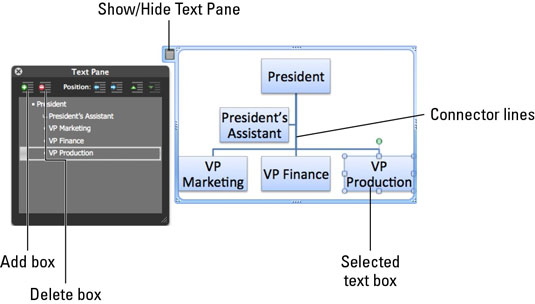
Textarúða: Textarúðinn inniheldur allt textainnihald SmartArt grafíkar sem er skipulagt sem útlínur. Sláðu inn orð í textasvæðinu og þú munt sjálfkrafa finna ný form eins og kassa sem innihalda sama texta sem bætt er við í SmartArt grafíkinni þinni.
SmartArt form: SmartArt hlutir innihalda textareiti og aðra þætti, venjulega með tengilínum, bundin af ramma sem birtist í hvert skipti sem þú hefur valið SmartArt hlutinn þinn.
Búðu til merki í Word 2011 með Excel póstsameiningargagnagjafa. Hér eru skrefin til að framkvæma þetta auðveldlega.
Þegar þú vilt virkilega ekki að neinn sé að skipta sér af Word 2013 skjalinu þínu geturðu beitt einhverri vernd. Lykillinn er að læsa skjalinu þínu.
Stundum þarftu Outlook 2013 til að minna þig á mikilvægar dagsetningar eða eftirfylgni. Þú getur til dæmis notað fána til að minna þig á að hringja í einhvern í næstu viku. Besta leiðin til að hjálpa sjálfum þér að muna er að merkja nafn viðkomandi á tengiliðalistanum. Áminning mun birtast í dagatalinu þínu. Tengiliðir eru ekki […]
Hægt er að forsníða alla þætti útlits töflu í Word í Office 2011 fyrir Mac. Þú getur beitt stílum sem sameina frumur saman til að mynda stærri frumur, taka þær úr sameiningu, breyta rammalitum, búa til frumuskyggingu og fleira. Notkun töflustíls frá Office 2011 fyrir Mac borði. Töflur flipinn á borði […]
Þegar Word er notað í Office 2011 fyrir Mac geturðu beitt töflustílum til að breyta útliti frumanna. Ef þú finnur ekki fyrirliggjandi sem uppfyllir þarfir þínar geturðu búið til nýja töflustíla úr stílglugganum. Taktu þessi skref: Í Word 2011 fyrir Mac skaltu velja Format→Stíll. Stílglugginn opnast. Smellur […]
Þegar þú notar Office 2011 fyrir Mac muntu fljótlega komast að því að Word 2011 getur opnað vefsíður sem þú vistaðir í vafranum þínum. Ef vefsíða inniheldur HTML (HyperText Markup Language) töflu geturðu notað töflueiginleika Word. Þú gætir átt auðveldara með að afrita bara töfluhluta vefsíðunnar […]
Þó að þú getir í raun ekki búið til þín eigin þemu frá grunni, býður Word 2007 upp á mörg innbyggð þemu sem þú getur breytt til að henta þínum þörfum. Fjölbreytt úrval þema gerir þér kleift að blanda saman mismunandi leturgerðum, litum og sniðáhrifum til að búa til þína eigin aðlögun.
Þú getur breytt innbyggðu eða sérsniðnu þema í Word 2007 til að henta þínum þörfum. Þú getur blandað saman mismunandi leturgerðum, litum og áhrifum til að búa til það útlit sem þú vilt.
Word 2013 gerir þér kleift að stilla ákveðin snið, eins og að draga inn fyrstu línu málsgreinar. Til að láta Word draga sjálfkrafa inn fyrstu línu í hverri málsgrein sem þú skrifar skaltu fylgjast með þessum skrefum:
Word 2013 gerir þér kleift að velja forsíðu til að gera skjalið þitt frambærilegra. Snilldarlegasta og fljótlegasta leiðin til að skella niður forsíðu er að nota forsíðuskipun Word. Svona virkar það:






